[GUIDE] 스팀 계정 해킹 시 계정을 복구하는 방법 : Request Account Recovery
안녕하세요, 디온입니다. 지난번 포스팅에 이어 이번에는 실제로 내 본계정을 해킹당한 경우 키를 복구하는 방법에 대해서 자세히 설명드리도록 하겠습니다.
본 포스팅에서 설명드리는 내용은 스팀 계정 프라이빗키 해킹 시 복구 계정을 내가 소유하고 있는 부계정으로 바꿔놓은 경우에 활용할 수 있는 방법에 대해서 설명을 드리는 것이기 때문에 반드시 아래의 포스팅을 먼저 참고하셔야 합니다.
아래에서는 내 계정이 해킹되어 누군가(해커)가 내 계정의 키를 변경한 경우에 대처하는 방법에 대해서 설명드립니다.
#1. 계정이 해킹된 경우
계정이 해킹된 경우에는 스팀디(https://steemd.com/@계정명)에서 조회 시에 위와 같이 update account data라는 트랜잭션이 발생하게 됩니다. 여기서 show details를 클릭해보면,
위와 같이 owner, active, posting, memo키가 변경되었다는 것을 확인하실 수 있습니다.
#2. 계정 복구 신청방법
[주의사항]
- 계정 복구는 해당 계정의 키가 해커 등에 의해 무단으로 변경된 경우에만 사용할 수 있는 기능입니다.
- 더불어, 해커가 변경하기 전의 프라이빗키(오너키)를 반드시 보유하고 있어야 합니다.
- 따라서 해당 계정의 프라이빗키를 단순 분실한 경우에는 복구가 불가능합니다.
- 혹시라도 마스터키 또는 오너키가 아닌 포스팅키, 액티브키만 보유하고 있는 경우에도 복구가 불가능합니다.
- 항상 마스터키와 오너키는 안전하게 잘 보관해두셔야 합니다.
아래에서는 프라이빗키 변경 전의 오너키(또는 마스터키)를 잘 보관하고 있다는 가정하에 설명을 진행하겠습니다.
1. 신규 패스워드 생성하기
(1) 먼저 계정 복구를 신청하기 전에, 새롭게 변경하고자 하는 프라이빗키를 먼저 생성해야 합니다. (이미 해커가 내 계정의 키를 변경했기 때문에, 복구 시 새로운 키를 덮어씌워서 복구를 해야 하기 때문입니다). Steem Key Generator (https://steemworld.org/key-generator)에 접속해주세요
(2) 그 다음 Account란에 복구하고자 하는 계정명을 입력하고, Generate Random이라는 버튼을 클릭합니다
(3) 그러면 위와 같이 Master Key가 생성되는 동시에 하단에 각 타입별(Owner, Active, Posting, Memo)로 프라이빗키-퍼블릭키 쌍이 생성됩니다.
(4) 생성된 Master Key, Private Key, Public Key 정보를 모두 안전한 곳에 잘 저장해주세요 (총 9개의 키정보를 저장하셔야 합니다)
(5) 저장이 완료되었으면, 현재 제일 먼저 필요한 정보는 Owner 타입의 Public Key입니다. 위 화면에서 붉은색 박스로 표시되어 있는 STM으로 시작하는 Owner Public Key를 복사해주세요
2. 계정 복구 요청하기
(1) 새 창을 열어서 이번에는 계정 복구를 요청하기 위해 Request Account Recovery 사이트(https://steemworld.org/account-recovery)에 접속합니다
(2) Account To Recover란에는 복구하고자 하는 계정명을 입력하고, New Public Owner Key란에는 방금 전 위에서 복사한 키를 붙여넣기 합니다
(3) 그 다음 우측 상단에 보이는 Sign in버튼을 클릭하여 복구하고자 하는 계정의 Recovery Account로 설정되어 있는 계정(부계정 또는 본계정)으로 로그인을 해주세요
현재 본 포스팅 예시에서의 복구하고자 하는 계정(Account to Recover)과 복구 권한이 있는 계정(Recovery Account)는 다음과 같습니다.
- 복구하고자 하는 계정(Account to Recover) : @steem.guide
- 복구 권한이 있는 계정(Recovery Account) : @donekim
(4) 로그인이 완료되었으면 이제 Request Recovery 버튼을 클릭합니다
(5) 해당 계정 복구 요청을 할 것인지 팝업창이 나타나면 Yes버튼을 클릭합니다
(6) 키체인(Keychain)을 사용해서 트랜잭션을 승인할 것인지 물어보면 Yes를 클릭한 뒤에 키체인 팝업창에서 해당 트랜잭션을 승인해주세요
(7) 승인이 완료되면 위와 같이 Account recovery request started!라는 메시지가 뜨는 것을 확인하실 수 있습니다.
(8) 스팀디(https://steemd.com/@계정명)에서 조회를 해보면 위와 같이 request_account_recovery트랜잭션이 발생한 것을 확인하실 수 있습니다.
여기까지 따라오셨으면 계정 복구 요청이 모두 완료된 것입니다. 다음 포스팅에서는 복구 권한을 가진 계정(Recovery account)에서 복구 절차를 진행하는 방법에 대해서 설명을 드리겠습니다.
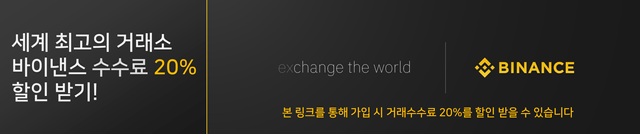
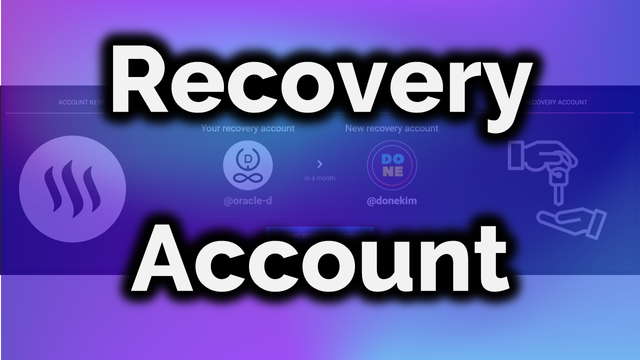

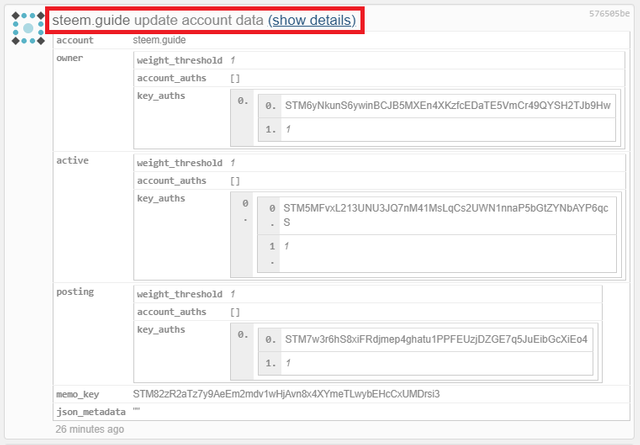
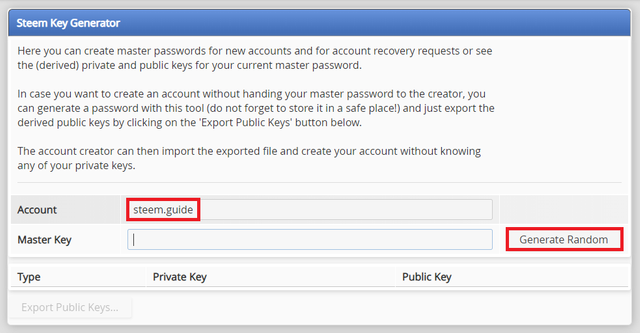
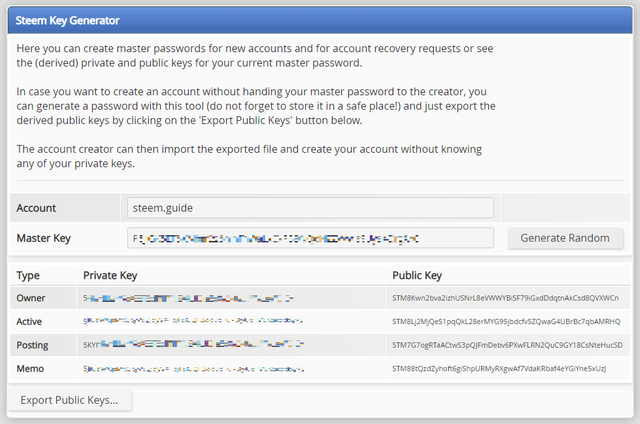
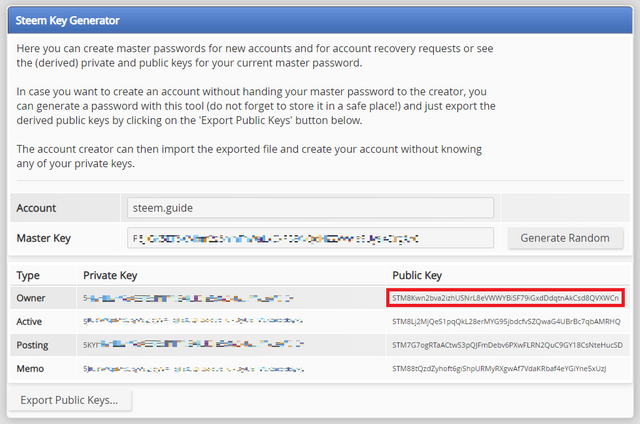
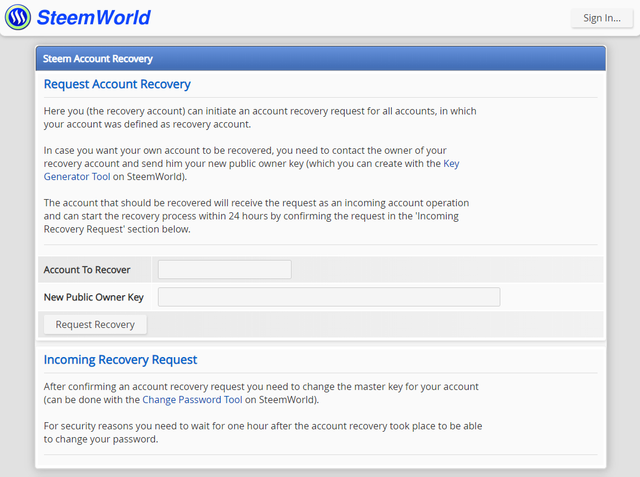
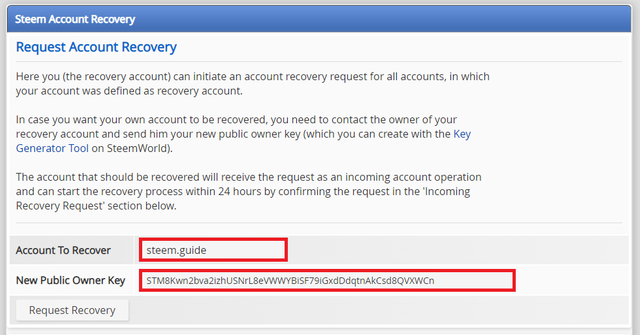
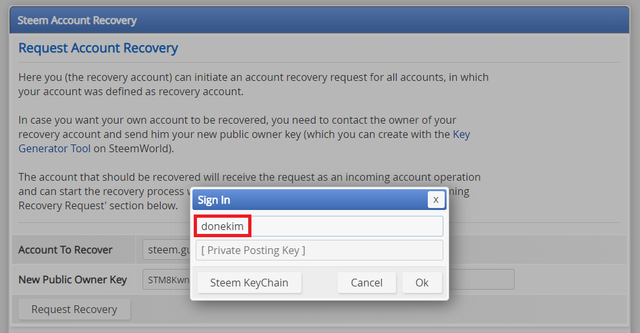
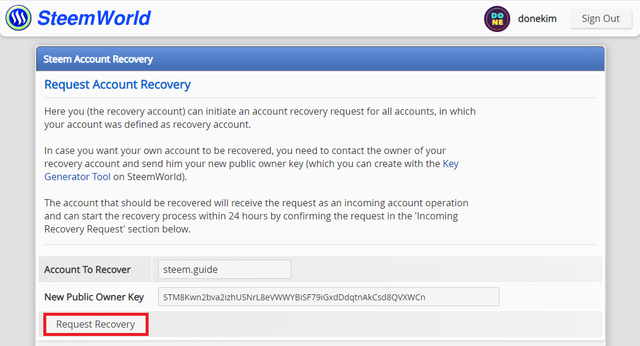
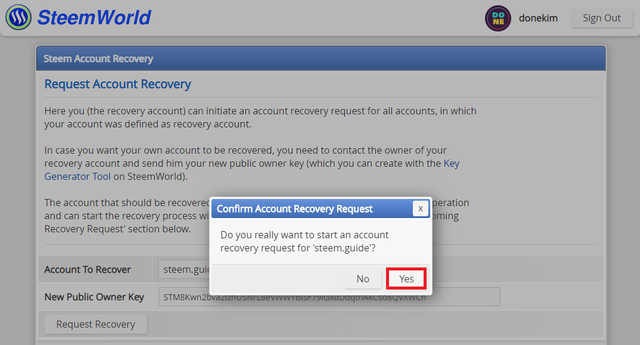
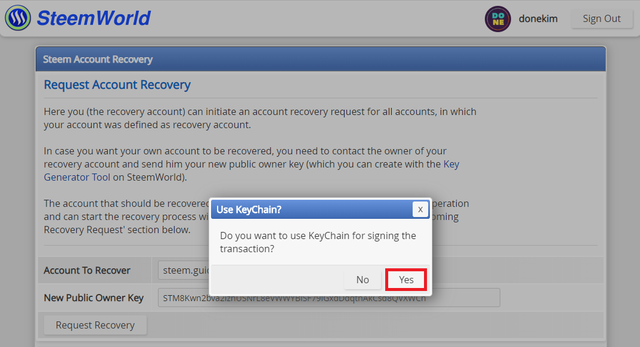
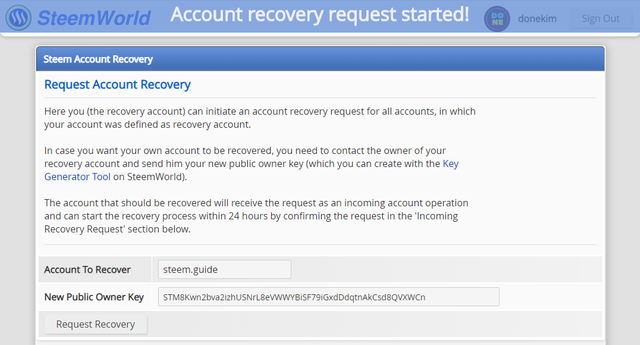
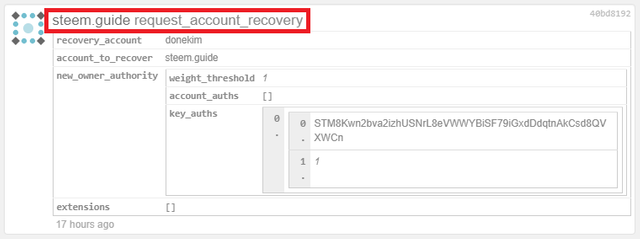
@tipu curate
Upvoted 👌 (Mana: 4/25 - need recharge?)